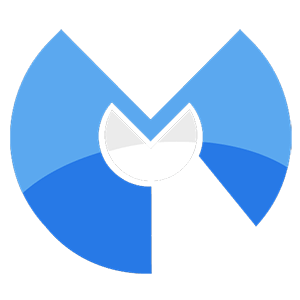
Malwarebytes는 안티 바이러스 대신 안티 멀웨어라는 용어를 사용합니다. 바이러스보다는 맬웨어에 더 적합하기 때문입니다. 맬웨어는 트로이 목마, 바이러스, 스파이웨어 및 웜을 포괄하는 광범위한 범주입니다. 제공하는 제품의 가격은 다음과 같습니다..
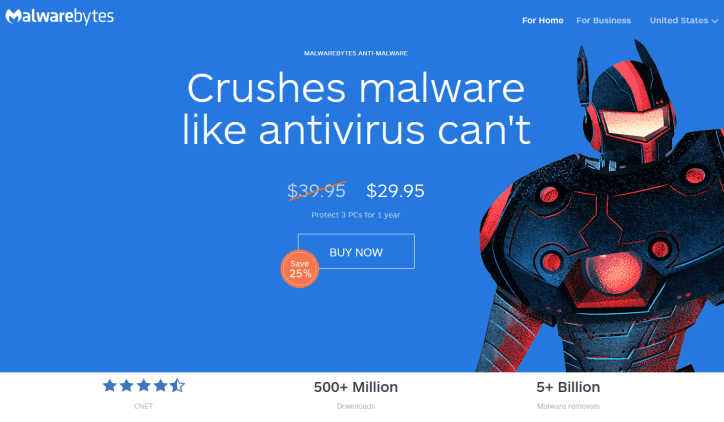
Malwarebytes는 Windows 앱 외에도 Mac 및 Android를 보호합니다. 불행히도 다른 버전에서는 라이센스를 사용할 수 없으므로 별도의 라이센스를 구입해야합니다. 잠시 후 프로그램의 다양한 기능과 설정에 대해 이야기하겠습니다..
안티 바이러스 보호
많은 바이러스 백신 및 맬웨어 방지 프로그램과 마찬가지로 Malwarebytes는 소프트웨어가 설치된 후 초기 검사를 실행하여 작동합니다. Malwarebytes는 파일 자체를 먼저 업데이트하지만 스캔 버튼을 눌러야합니다. 사용 가능한 세 가지 스캔이 있습니다. Hyper Scan, Custom Scan 및 Threat Scan이 있습니다. 위협 검색은 세 가지 중에서 가장 관련이 있습니다. 어떤 것을 선택하면 스캔 할 대상에 따라 다릅니다. 컴퓨터에서 모든 것을 스캔하기로 결정한 경우 시간이 걸릴 수 있습니다..
MBAM 검색이 예약 될 수 있으며 원하는 횟수만큼 검색하도록 설정할 수 있습니다. 설정을 변경하지 않기로 결정하면 프로그램은 하루에 한 번 모든 것을 자동으로 검색합니다. 원하는 경우 폴더를 포함하거나 제외하도록 소프트웨어를 사용자 정의 할 수 있습니다. 게임 중이거나 리소스가 많은 다른 작업을 수행하는 경우 스캔을 연기 할 수도 있습니다.
 보안 및 개인 정보 보호 기능
보안 및 개인 정보 보호 기능
Malwarebytes는 몇 가지 기능과 설정을 제공하지만 그 기능을 살펴 보겠습니다. 다시 말하지만, Anti-Malware Premium 만 제공합니다. 아래 이미지에는 작업 콘솔이 있습니다. 맨 위에는 네 가지 주요 범주가 있습니다. 모든 것이 명확하게 표시되고 읽기 쉽다.
계기반: 이 화면에는 라이센스 정보, 데이터베이스 버전, 스캔 진행률 (또는 다음 스캔 발생시기) 및 실시간 보호 상태가 표시됩니다..
주사:
- 위협 스캔 – 가장 인기있는 스캔. 멀웨어가 숨길 수있는 모든 장소를 확인합니다. 시스템을 깨끗하게 유지하기 위해 매일 실행하는 것이 좋습니다. 이 스캔은 잘 작동하고 잘 작동합니다. 약. 실행 시간은 8 분입니다.
- 사용자 정의 검사 – 이 검사를 통해 문제를 검사 할 정확한 파일 또는 폴더를 설정할 수 있습니다. 이 작업은 시간이 오래 걸리며 요청한 폴더를 통과합니다. 약. 실행 시간은 포함 된 내용에 따라 40 분 이상이 될 수 있습니다 (전체 하드 드라이브를 스캔 했으므로 시간이 다소 걸렸습니다).
- 하이퍼 스캔 – 메모리 및 시작 개체에서 맬웨어를 빠르게 확인합니다. 이 도구는 활성 위협 만 대상으로 지정하므로보다 신속하게 찾을 수 있습니다. 약. 실행 시간은 약 1 분입니다. 이 검사는 별다른 정보를 제공하지 않으므로 위협 검사를 실행할 수 있습니다..
설정 :
- 일반 설정 – 이 설정 그룹은 알림의 언어 및 위협이 발생할 때 사용 가능한 경우에만 관련됩니다..
- 멀웨어 제외 – 여기서 검사하지 않으려는 파일 또는 폴더를 추가 할 수 있습니다. 그 아래에 하위 폴더가 있으면 검색되지 않습니다.
- 웹 제외 – MBAM은 사용자가 방문한 웹 사이트에서 맬웨어를 검사하므로 안전하지 않다고 생각하는 사이트를 차단합니다. 알고있는 사이트가 자주있는 경우 도메인 이름, IP 주소 또는 해당 사이트를 사용하는 프로그램을 추가 할 수 있습니다.
- 탐지 및 보호 –이 제목 아래에 몇 가지 사항을 설정하거나 그대로 둘 수 있습니다. 이미 최상의 옵션으로 구성되어 있지만 “루트킷 검색”상자를 선택하는 것이 좋습니다..
- 업데이트 설정 – MBAM은 데이터베이스 업데이트 날짜가 7 일 이상 지난 경우 사용자에게 알리고 프로그램 업데이트를 확인합니다. 또한이 탭에서 프록시를 설정할 수 있습니다.
- 히스토리 설정 – 스캔에 대한 로깅 옵션 변경.
- 액세스 정책 – MBAM 설정 및 기능에 대한 사용자 액세스 제어.
- 고급 설정 – 여기서 시작을 지연시키고 부팅 할 때 보호를 시작하고 항목을 자동 검역소에 보관하고 검사 우선 순위를 낮출 수 있습니다.
- 자동화 된 일정 관리 – 기본적으로 위협 검색은 매일 설정되며 업데이트는 한 시간에 한 번 확인하도록 설정되어 있습니다. 필요한 경우 해당 작업을 추가, 편집 또는 제거 할 수 있습니다.
보시다시피 Malwarebytes Anti-Malware에는 조정할 수있는 몇 가지 설정 및 옵션이 있습니다. 웹 제외 기능은 알고있는 사이트에 대한 경고 메시지를 수신하는 데 성 가실 수 있기 때문에 좋습니다. 프로그램에 대해서도 마찬가지입니다. 우리는 예외가 만들어지는 것을 보게되어 기쁘다.
설치 및 지원
MBAM은 몇 단계 만 거치면 쉽게 설치할 수 있습니다. 파일을 다운로드 한 후에 계속 설치하십시오. 완료되면 바탕 화면에 MBAM 아이콘이 있는지 확인하거나 트레이를 확인할 수 있습니다. 그것을 열면 아래와 같은 화면이 나타납니다.
위협, 사용자 정의 또는 빠른 검사를 수행 할 수있는 곳.
위 이미지에는 위협 요소 검사 화면이 있습니다. 그 후 MBAM에서 발견 한 내용에 대한 보고서를받습니다..
Malwarebytes 지원은 여러 가지 방법으로 처리됩니다. 지식 기반, 포럼 및 티켓 시스템이 있습니다. 지원 시간은 월요일 – 금요일 오전 6 시부 터 오후 5시 (태평양 표준시) (GMT-7)입니다. 그들은 큰 지원을 받았으며, 티켓을 제출했을 때 2 시간 후에 답변을 받았습니다. 주요 공휴일에 영업하는지 여부는 알 수 없습니다. Mac 설치 및 작동은 Windows 버전과 매우 유사합니다.
영향과 성능
도구를 찾을 때는 영향과 성능이 중요합니다. 집중적 인 시스템 스캔으로 아무도 쇠약 해지기를 원하지 않지만 보호되기를 원합니다. 전체 시스템 스캔이 실행될 때 Malwarebytes가 많은 자원을 사용하지 않았습니다. 원하는 작업을 수행하는 데 아무런 문제가 없었습니다. 컴퓨터가 오래되고 시스템 지연이 발견되면 이전에 언급 한 “우선 순위 감소”상자를 항상 활성화 할 수 있습니다..
 우리의 테스트
우리의 테스트
일반적으로 여러 가지 안티 바이러스 테스트를 사용하여 제품이 작동하는지 확인합니다. 그러나 이번에는 할 수 없었습니다. 이 제품은 바이러스도 포함한다고 말하지만 지원 팀은 자사의 주요 기능이 바이러스를 차단하지 않는 것이라고 말했습니다. 가짜 바이러스 테스트에 실패했습니다. 그들은 우리에게 Intelguardians Labs에서 작동하는 일련의 테스트를 제공했지만 그 테스트는 얼마 전에 만들어졌습니다. 테스트는 여전히 관련이있을 수 있지만 실제로 알 방법은 없습니다. Malwarebytes는 다른 사람들이하지 않는 추가 멀웨어를 발견 할 수 있지만 완벽한 솔루션을 제공하지는 않습니다..
Android 용 Malwarebytes Anti-Malware
이 MBAM 버전을 Malwarebytes Anti-Malware mobile이라고하지만 Android에서만 사용할 수 있습니다. 다운로드하려면 Google Play Store로 이동하십시오. 그런 다음 Malwarebytes를 입력하십시오. 찾으면 설치 버튼을 누릅니다. 잠시 기다렸다가 열기 버튼을 탭하십시오.
약관에 동의하면 지금 수정 버튼을 클릭하십시오. 멀웨어가 없으면 세 번째 화면에 표시되는 메시지가 나타납니다.
그리고 이것이 Malwarebytes Anti-Malware의 모바일 버전입니다. 대시 보드라는 단어 옆에있는 메뉴를 누르면 앞서 언급 한 옵션과 유사한 옵션을 찾을 수 있습니다. 안타깝게도 MBAM에 사용할 수있는 iOS 버전이 없습니다..
마지막 생각들
우리는 Malwarebytes Anti-Malware가 바이러스 백신의 보조 솔루션으로 괜찮다는 것을 알았습니다. 좋은 바이러스 백신 프로그램과 함께 사용하는 것이 좋습니다. 그렇지 않으면 바이러스에 취약합니다. 우리가 일반적으로 사용하는 인공 파일을 탐지 할 수 없었지만 맬웨어 파일은 괜찮습니다. 동일한 라이센스로 다른 유형의 장치를 커버 할 수 있기를 바랍니다. 바이러스 백신 이외의 추가 보호 기능을 원한다면이 기능을 사용해보십시오..

 보안 및 개인 정보 보호 기능
보안 및 개인 정보 보호 기능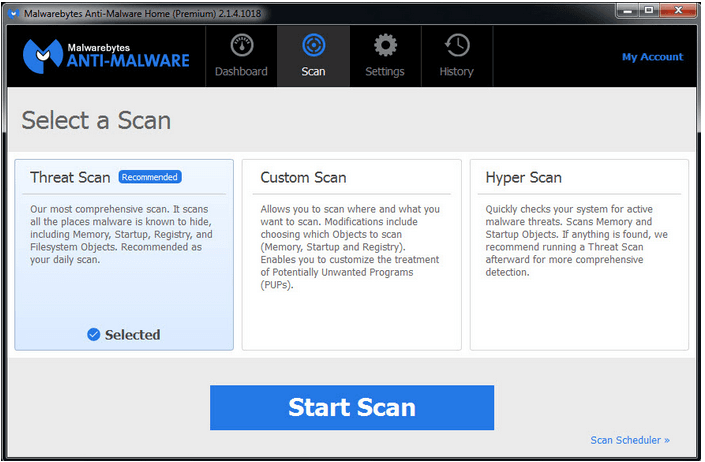
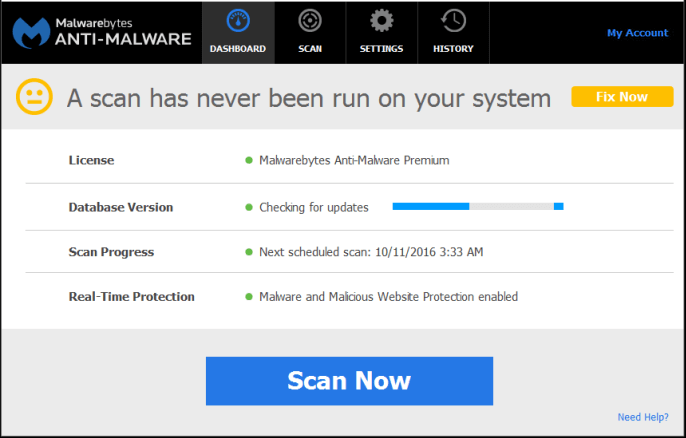
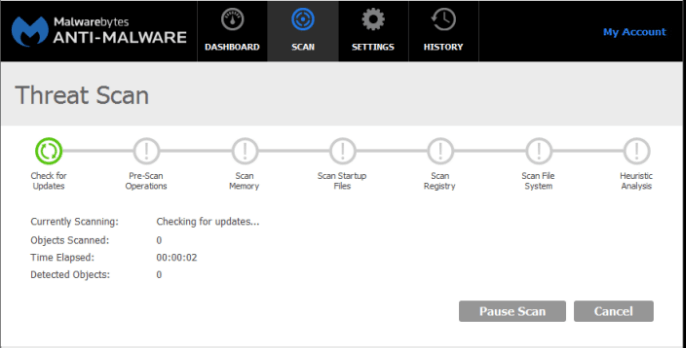
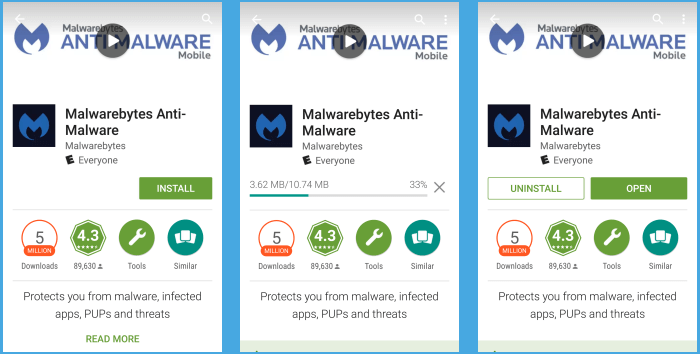
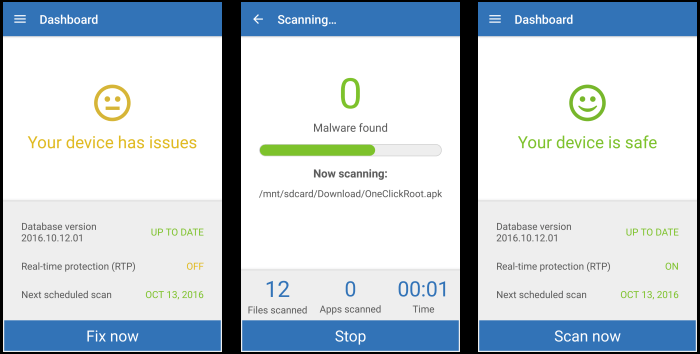
Malwarebytes Anti-Malware (often referred to as MBAM) is a well-known malware prevention program. The internet security company, founded in San Jose, California in 2008, has grown rapidly. Although Malwarebytes has not been in business for a long time, it is one of the most preferred programs for removing malware threats. They offer only one product for home use, which is the Anti-Malware Premium. In this review, we will look at some of its good points and help you determine if it is suitable for you. We will be using the Windows 10 version to prove this. Malwarebytes uses the term anti-malware instead of antivirus because it is more suitable for malware than viruses. Malware is a broad category that encompasses trojans, viruses, spyware, and worms. The price of the product they offer is as follows. As you can see, Malwarebytes Anti-Malware Premium protects up to 29 PCs for $29.95 per year. If you want more benefits, you can purchase an additional 3 blocks at the same rate. It would be nice to see more years offered. Malwarebytes also protects Mac and Android, in addition to Windows apps. Unfortunately, the license cannot be used in other versions, so you need to purchase a separate license. We will also look at the various features and settings of the program in a moment.
Malwarebytes Anti-Malware (often referred to as MBAM) is a well-known malware prevention program. The internet security company, founded in San Jose, California in 2008, has grown rapidly. Although Malwarebytes has not been in business for a long time, it is one of the most preferred programs for removing malware threats. They offer only one product for home use, which is the Anti-Malware Premium. In this review, we will look at some of its good points and help you determine if it is suitable for you. We will be using the Windows 10 version to prove this. Malwarebytes uses the term anti-malware instead of antivirus because it is more suitable for malware than viruses. Malware is a broad category that encompasses trojans, viruses, spyware, and worms. The price of the product they offer is as follows. As you can see, Malwarebytes Anti-Malware Premium protects up to 29 PCs for $29.95 per year. If you want more benefits, you can purchase an additional 3 blocks at the same rate. It would be nice to see more years offered. Malwarebytes also protects Mac and Android, in addition to Windows apps. Unfortunately, the license cannot be used in other versions, so you need to purchase a separate license. We will also look at the various features and settings of the program in a moment.